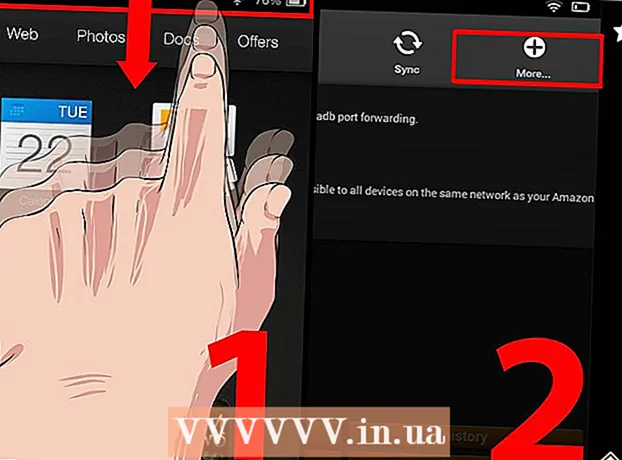लेखक:
Peter Berry
निर्माण की तारीख:
18 जुलाई 2021
डेट अपडेट करें:
1 जुलाई 2024

विषय
आईट्यून्स के लिए अलग-अलग खातों का उपयोग करने से, वर्तमान में सभी ऐप्पल सेवाएं प्रत्येक ऐप्पल आईडी के चारों ओर घूमती हैं। Apple ID खाता बनाने की प्रक्रिया भी केवल नाम से, iTunes खाता बनाने के पिछले चरणों के समान है। कंप्यूटर या iOS डिवाइस पर Apple ID अकाउंट बनाने का तरीका जानने के लिए नीचे चरण 1 देखें।
कदम
विधि 1 की 3: कंप्यूटर पर
ITunes खोलें। आप iTunes ऐप पर सीधे ऐप्पल आईडी बना सकते हैं। चूंकि Apple अब एक अलग iTunes खाते का उपयोग नहीं करता है, इसलिए उपयोगकर्ताओं को अपने सभी व्यक्तिगत Apple उपकरणों पर Apple ID बनाना और साइन इन करना होगा।

स्टोर मेनू पर क्लिक करें। मेनू से "Create Apple ID" चुनें। आगे बढ़ने से पहले आपको नियमों और शर्तों को पढ़ना और स्वीकार करना होगा।
फॉर्म को भरें। एक बार जब आप इस शब्द को स्वीकार कर लेते हैं, तो आपको खाते की जानकारी भरने के लिए फॉर्म पर भेज दिया जाएगा। आपको एक वैध ईमेल पता, पासवर्ड, सुरक्षा प्रश्न और जन्म तिथि प्रदान करनी होगी।
- यदि आप Apple से समाचार प्राप्त नहीं करना चाहते हैं, तो आप प्रपत्र के निचले भाग के बक्से को अनचेक कर सकते हैं।
- नोट: आपके द्वारा प्रदान किया गया ईमेल पता मान्य होना चाहिए, अन्यथा खाता सक्रिय नहीं होगा।

भुगतान जानकारी भरें। यदि आप iTunes पर लेन-देन करना चाहते हैं, तो आपको मान्य क्रेडिट कार्ड जानकारी दर्ज करनी होगी। यहां तक कि अगर आप अपने क्रेडिट कार्ड को अपने खाते से लिंक नहीं करना चाहते हैं, तो भुगतान का एक उपलब्ध रूप प्रदान किया जाना चाहिए। उसके बाद, हम अभी भी क्रेडिट कार्ड की जानकारी को हटा सकते हैं या इस लेख के अंत में बताई गई विधि को लागू कर सकते हैं।
अपने खाते को सत्यापित करें। एक बार जब आप फॉर्म पूरा कर लेते हैं, तो Apple प्रदान किए गए पते पर एक सत्यापन ईमेल भेजेगा। इस ईमेल में खाता सक्रियण प्रभाव के साथ एक लिंक "अभी सत्यापित करें" शामिल है। ईमेल आने में कुछ मिनट लग सकते हैं।- लिंक पर क्लिक करने के बाद खुलने वाले सत्यापन पृष्ठ पर, अभी अपना ईमेल पता और पासवर्ड दर्ज करें। यह ईमेल पता नया Apple आईडी खाता होगा जिसे आप साइन इन करते समय हर बार उपयोग करना चाहते हैं।
3 की विधि 2: iPhone, iPad या iPod Touch पर
सेटिंग्स ऐप खोलें। यह ऐप आमतौर पर होम स्क्रीन पर स्थित होता है। नीचे स्क्रॉल करें और "iTunes और ऐप स्टोर" विकल्प पर टैप करें।
सुनिश्चित करें कि आप लॉग आउट हैं। यदि डिवाइस एक मौजूदा ऐप्पल आईडी के साथ लॉग इन है, तो आपको एक नया खाता बनाने के लिए साइन आउट करना होगा। आगे बढ़ने के लिए, अपने Apple ID पर टैप करें और "साइन आउट करें" चुनें।
"नया ऐप्पल आईडी बनाएं" पर क्लिक करें। खाता बनाने की प्रक्रिया शुरू हो जाएगी।
अपना देश चुनो। आरंभ करने से पहले, आपको उस देश का चयन करना होगा जिसमें खाते का उपयोग किया जाएगा। यदि आप बहुत यात्रा करते हैं, तो आपको चुनना चाहिए कि आप कहां रहते हैं। आगे बढ़ने से पहले नियम और शर्तों को पढ़ें और स्वीकार करें।
खाता निर्माण फ़ॉर्म भरें। आपको एक वैध ईमेल पता, पासवर्ड, सुरक्षा प्रश्न और जन्म तिथि दर्ज करनी होगी।
भुगतान जानकारी भरें। यदि आप iTunes पर लेन-देन करना चाहते हैं, तो आपको मान्य क्रेडिट कार्ड जानकारी दर्ज करनी होगी। यहां तक कि अगर आप अपने क्रेडिट कार्ड को अपने खाते से लिंक नहीं करना चाहते हैं, तो भुगतान का एक उपलब्ध रूप प्रदान किया जाना चाहिए। उसके बाद, हम अभी भी क्रेडिट कार्ड की जानकारी को हटा सकते हैं या इस लेख के अंत में बताई गई विधि को लागू कर सकते हैं।
अपने खाते को सत्यापित करें। एक बार जब आप फॉर्म पूरा कर लेते हैं, तो Apple प्रदान किए गए पते पर एक सत्यापन ईमेल भेजेगा। इस ईमेल में खाता सक्रियण प्रभाव के साथ एक लिंक "अभी सत्यापित करें" शामिल है। ईमेल आने में कुछ मिनट लग सकते हैं।
- लिंक पर क्लिक करने के बाद खुलने वाले सत्यापन पृष्ठ पर, अभी अपने ईमेल पते और पासवर्ड को फॉर्म में दर्ज करें। यह ईमेल पता नया Apple आईडी खाता होगा जिसे आप साइन इन करते समय हर बार उपयोग करना चाहते हैं।
3 की विधि 3: बिना क्रेडिट कार्ड के एप्पल आईडी बनाएं
अपने कंप्यूटर या iOS डिवाइस पर ऐप स्टोर खोलें। क्रेडिट कार्ड की जानकारी का उपयोग किए बिना हम खाता बनाने से पहले हमें कोई भी मुफ्त ऐप डाउनलोड और इंस्टॉल करना होगा।
कुछ मुफ्त ऐप खोजें। आप मुफ्त में कोई भी एप्लिकेशन चुन सकते हैं। आवश्यक एप्लिकेशन को खोजने की कोशिश करें जिसे आपको पहले और सबसे महत्वपूर्ण डाउनलोड करना होगा। यदि आप ऐसा नहीं करते हैं, तो बस किसी भी ऐप को डाउनलोड करें और इसे पूरा होने पर हटा दें।
एप्लिकेशन इंस्टॉल करें। ऐप के स्टोर पेज के शीर्ष पर "नि: शुल्क" बटन पर टैप करें, और आपको अपनी ऐप्पल आईडी पर हस्ताक्षर करने के लिए प्रेरित किया जाएगा।
"ऐप्पल आईडी बनाएं" पर क्लिक करें या क्लिक करें। जब आपके खाते में प्रवेश करने के लिए कहा जाए, तो नया बनाएँ चुनें। खाता बनाने की प्रक्रिया शुरू हो जाएगी।
फॉर्म को भरें। आपको पहले नियम और शर्तें स्वीकार करने की आवश्यकता है, फिर खाता निर्माण फॉर्म दिखाई देगा। ऊपर दिए गए तरीकों की समीक्षा करें कि इस फॉर्म को कैसे भरें।
भुगतान विकल्प के रूप में "कोई नहीं" चुनें। भुगतान विधि अनुभाग के तहत, आपके पास "कोई नहीं" विकल्प होगा। स्क्रैच से क्रेडिट कार्ड की जानकारी दिए बिना Apple ID बनाने का यह एकमात्र तरीका है।
- अपने iPhone या iPod टच पर, आपको इस विधि को खोजने के लिए नीचे स्क्रॉल करने की आवश्यकता हो सकती है।
खाता बनाने की प्रक्रिया पूरी करें। एक बार जब आप फॉर्म पूरा कर लेते हैं, तो फॉर्म पर एक पुष्टिकरण ईमेल पते पर भेजा जाएगा। प्रक्रिया को पूरा करने के लिए आपको ईमेल में दिए गए लिंक का पालन करना होगा। विज्ञापन